Windows 10 では、エクスプローラーを開くと標準で「クイック アクセス」が開きます。
この「クイック アクセス」ですが「ダウンロード」や「ドキュメント」、「ドロップボックス」などのフォルダを表示します。
これはこれで便利なのですが、Windows 7 以前ではスタートメニューからエクスプローラーを開くと「コンピューター」が開き、各ドライブへアクセスする画面が表示されました。Windows 10 では「PC」と名前が変わっていますが、今までの OS の操作に慣れていると最初に「PC」を開いて欲しいと思う方もいらっしゃるでしょう。
Windows 8 ではこの操作が難しかったのですが、Windows 10 では改善され簡単にエクスプローラーの標準表示先を「PC」へと変更できるようになりました。今回はこの方法について解説します。
変更方法
より自由度の高い設定方法
Windows 10 では大変簡単に設定を変更することができるようになっています。
この他にも、Windows エクスプローラーの「オプション スイッチ」を使うことでさらに自由にエクスプローラーの表示先を変更させることができます。ショートカットにコマンドを入れることで変更する方法で、少々高度な技ですが覚えてしまえば誰でも簡単にできます。
この方法を使うとアイコンとして扱えるようになるのでどこでも設置できるというメリットがあります。
詳細な設定方法は以前記事にしたので下記ページをご参照ください。
ブログ内リンク:Windows エクスプローラーの標準表示先を変更する方法 – 道すがら講堂
https://michisugara.jp/win_explorer/
この記事の情報は以上です。






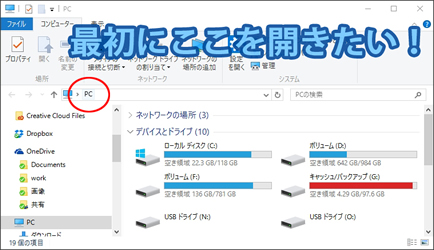
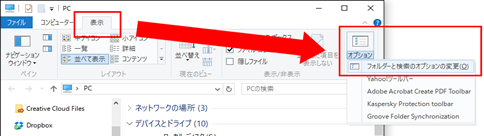
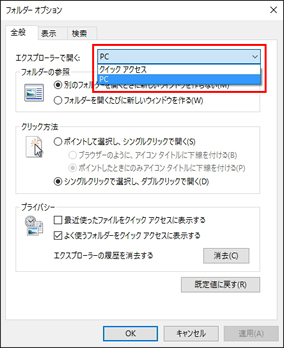
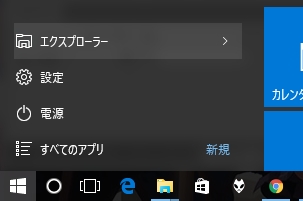







コメント
コメント欄を開く